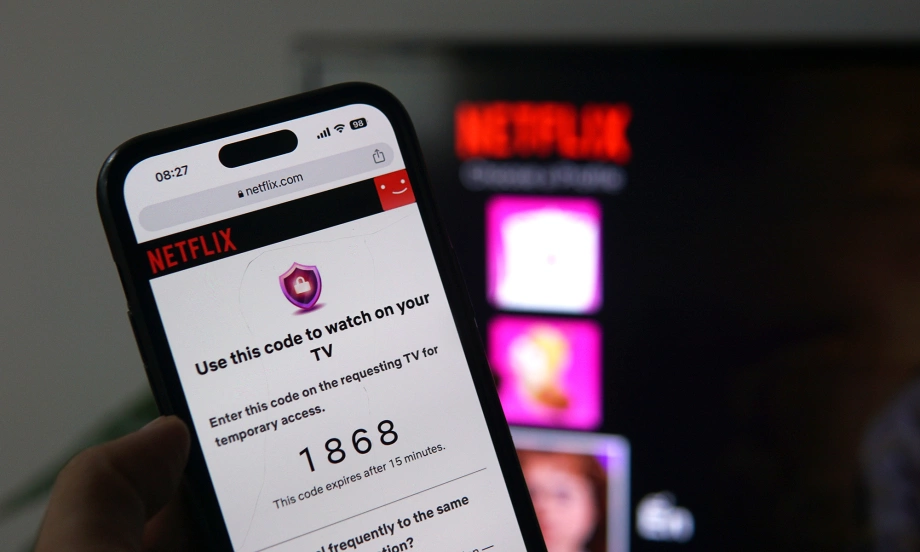Blog
Cập nhật hộ gia đình Netflix trên điện thoại
Netflix là nền tảng xem phim trực tuyến hàng đầu thế giới, với hàng triệu người dùng tại Việt Nam và khắp nơi trên toàn cầu. Tuy nhiên, từ giữa năm 2023, Netflix đã bắt đầu siết chặt chính sách chia sẻ tài khoản, trong đó có yêu cầu xác định hộ gia đình Netflix để kiểm soát việc chia sẻ tài khoản ngoài phạm vi cho phép. Vậy làm thế nào để cập nhật hộ gia đình Netflix trên điện thoại? Bài viết này sẽ hướng dẫn bạn chi tiết cách thực hiện trên cả Android và iPhone, đồng thời giải đáp các thắc mắc phổ biến liên quan.
Trang chủ: https://www.netflix.com/vn-en/
1. Hộ gia đình Netflix là gì?
1.1 Khái niệm “hộ gia đình Netflix”
Hộ gia đình Netflix là một nhóm các thiết bị kết nối internet tại cùng một địa chỉ IP cố định (thường là Wi-Fi tại nhà), được Netflix xác định là “nơi ở chính” của tài khoản. Từ tháng 5/2023, Netflix yêu cầu người dùng phải thiết lập hộ gia đình để đảm bảo rằng chỉ những người sống cùng địa điểm mới được sử dụng tài khoản chung.
1.2 Tại sao Netflix lại áp dụng hộ gia đình?
Netflix áp dụng chính sách này nhằm:
-
Giảm tình trạng chia sẻ tài khoản tràn lan.
-
Bảo vệ bản quyền và doanh thu của nền tảng.
-
Cung cấp trải nghiệm cá nhân hóa và ổn định hơn cho người dùng.


2. Cần chuẩn bị gì trước khi cập nhật hộ gia đình Netflix?
Trước khi cập nhật hộ gia đình trên điện thoại, bạn cần chuẩn bị:
-
Thiết bị điện thoại đã đăng nhập Netflix (Android hoặc iOS).
-
Kết nối internet ổn định, ưu tiên sử dụng Wi-Fi tại nơi ở chính.
-
Phiên bản ứng dụng Netflix mới nhất.
-
Tài khoản Netflix có quyền quản lý hộ gia đình (chỉ tài khoản chính mới có quyền này).
3. Hướng dẫn cập nhật hộ gia đình Netflix trên điện thoại Android
Bước 1: Mở ứng dụng Netflix
Truy cập vào ứng dụng Netflix trên điện thoại Android. Đảm bảo bạn đã đăng nhập đúng tài khoản chính muốn cập nhật hộ gia đình.
Bước 2: Truy cập phần quản lý tài khoản
Chọn biểu tượng hồ sơ ở góc trên bên phải, sau đó chọn Tài khoản (Account). Giao diện sẽ chuyển hướng sang trình duyệt.
Bước 3: Chọn “Quản lý hộ gia đình”
Kéo xuống phần Cài đặt (Settings), bạn sẽ thấy mục Quản lý hộ gia đình (Manage Netflix Household). Nhấn vào đó để tiếp tục.
Bước 4: Cập nhật hộ gia đình
-
Chọn Cập nhật hộ gia đình qua thiết bị hiện tại.
-
Netflix sẽ xác định địa chỉ IP và thiết bị hiện tại để làm địa chỉ hộ gia đình.
-
Nhấn Xác nhận để hoàn tất.
Lưu ý:
-
Cập nhật chỉ có hiệu lực khi bạn đang sử dụng Wi-Fi tại nơi ở chính.
-
Bạn nên tránh sử dụng mạng di động 4G/5G để cập nhật vì có thể khiến hệ thống xác định sai địa điểm.
4. Hướng dẫn cập nhật hộ gia đình Netflix trên iPhone (iOS)
Quy trình cập nhật hộ gia đình trên iPhone cũng tương tự Android:
Bước 1: Mở ứng dụng Netflix và đăng nhập
Đảm bảo bạn đang sử dụng tài khoản chính và kết nối Wi-Fi tại nhà.
Bước 2: Vào phần tài khoản
Nhấn vào biểu tượng hồ sơ > Tài khoản (Account) > trình duyệt sẽ mở ra trang quản lý tài khoản.
Bước 3: Chọn “Quản lý hộ gia đình”
Kéo xuống và chọn mục Manage Netflix Household.
Bước 4: Tiến hành cập nhật
-
Chọn Update via this device.
-
Xác nhận địa chỉ hộ gia đình khi được Netflix gợi ý.
-
Nhấn Confirm để hoàn tất thiết lập.


5. Câu hỏi thường gặp khi cập nhật hộ gia đình Netflix trên điện thoại
5.1 Tôi đang đi công tác xa, có cập nhật hộ gia đình được không?
Không nên. Vì Netflix sẽ xác định thiết bị và IP bạn đang dùng làm “nhà chính”, điều này có thể ảnh hưởng đến những người ở nhà không dùng được tài khoản.
5.2 Bao lâu cần xác nhận lại hộ gia đình?
Netflix sẽ yêu cầu xác minh lại hộ gia đình nếu:
-
Có hoạt động đăng nhập từ thiết bị mới ngoài phạm vi hộ gia đình.
-
Địa chỉ IP của thiết bị thay đổi đáng kể.
Thông thường, bạn sẽ phải xác nhận lại mỗi 30 ngày nếu sử dụng ngoài hộ gia đình.
5.3 Tôi có thể cập nhật hộ gia đình bao nhiêu lần?
Netflix chưa giới hạn cụ thể số lần cập nhật hộ gia đình, nhưng nếu bạn cập nhật quá thường xuyên, tài khoản có thể bị đánh dấu là có hoạt động bất thường.
5.4 Làm sao để các thành viên khác sử dụng khi không ở cùng địa điểm?
Hiện tại, Netflix cung cấp tùy chọn thêm thành viên ngoài hộ gia đình với khoản phí bổ sung (tuỳ khu vực), bạn có thể thêm người thân không sống cùng địa chỉ.
6. Mẹo sử dụng hộ gia đình Netflix hiệu quả
-
Không chia sẻ mật khẩu bừa bãi.
-
Chỉ cập nhật hộ gia đình khi ở tại địa chỉ chính, không nên làm điều này khi đi du lịch hoặc ra ngoài.
-
Định kỳ kiểm tra thiết bị đăng nhập để đảm bảo tài khoản không bị sử dụng trái phép.
-
Cập nhật ứng dụng Netflix thường xuyên để tránh lỗi khi thực hiện cập nhật.
7. Hệ lụy nếu không cập nhật hộ gia đình
Nếu bạn không cập nhật hộ gia đình, Netflix sẽ hiểu tài khoản của bạn không hợp lệ và có thể:
-
Hạn chế một số thiết bị không truy cập được.
-
Tạm ngưng tài khoản vì nghi ngờ chia sẻ không đúng quy định.
-
Yêu cầu xác minh hoặc cập nhật thông tin thường xuyên.
8. Tóm tắt quy trình cập nhật hộ gia đình Netflix trên điện thoại
| Thiết bị | Hệ điều hành | Cách cập nhật |
|---|---|---|
| Android | Android 10+ | Vào ứng dụng Netflix > Tài khoản > Quản lý hộ gia đình |
| iPhone | iOS 14+ | Vào ứng dụng Netflix > Tài khoản > Quản lý hộ gia đình |
| Cần thiết | Wi-Fi tại nhà | Không nên cập nhật bằng 4G/5G hoặc khi đi xa |
Kết luận
Việc cập nhật hộ gia đình Netflix trên điện thoại là một bước cần thiết để bạn tiếp tục sử dụng dịch vụ mà không bị gián đoạn. Chỉ với vài thao tác đơn giản trên Android hoặc iPhone, bạn có thể đảm bảo tài khoản của mình được sử dụng đúng cách và tuân thủ chính sách của Netflix.
Nếu bạn là người thường xuyên sử dụng Netflix cùng gia đình, hãy cập nhật hộ gia đình đúng địa điểm và đừng quên kiểm tra định kỳ để đảm bảo trải nghiệm xem phim liền mạch. Ngoài ra, bạn cũng có thể cân nhắc mua thêm slot thành viên nếu muốn chia sẻ tài khoản với người không sống cùng địa chỉ.
Để mua tài khoản Netflix Premium Việt Nam chính hãng xem thêm tại: https://tkbanquyen.com/tai-khoan-netflix-premium/